
Es muy importante que usted no arriesgue a salir a eventos hasta no conocer en profundidad el funcionamiento del Software y de su equipo, es imprescindible este punto ya que no somos responsables de sus equipos como PC, licencia de Windows, Gopro, Celulares, Router, etc, a partir de que dejamos funcionando el software todo queda bajo su responsabilidad.
una vez hecha la activación y configuración del servidor local con la asistencia sin cargo, todo cambio que el cliente quiera generar es una asistencia y tiene costo. (consultar antes) Una vez que dejamos todo funcionando correctamente después de la activación y configuración del servidor local no somos responsables de la manipulación que el cliente haga con su computadora y que repercuta tanto en el funcionamiento del software como en la licencia del mismo ya que la licencia no es recuperable. La configuración del servidor local en la ethernet de la PC es inamovible, si usted usa su PC por otros motivos con la ethernet local es recomendable tener un adaptador RJ45 solamente para el uso del servidor local
importante:
la activación se hace a través del número
que abonó la licencia, no respondemos a otro número que no este en nuestra base de datos para la activación.
Tutoriales
GUÍA DE PASOS
Si usted ya tiene instalado el Software desestime este paso de descargar e instalar el software.
Una vez descargado e instalado el Software recuerde darnos aviso para proceder a la Activación de la licencia.
CON SERVIDOR LOCAL INSTALAR VERSIÓN 6
CON INTERNET INSTALAR VERSIÓN 7
ANYDESK ES PARA HACER LA CONEXIÓN REMOTA A SU EQUIPO
Tutorial Inicio con instalación del Software
sea responsable de su licencia
no debe entrar en la parte de Registrase
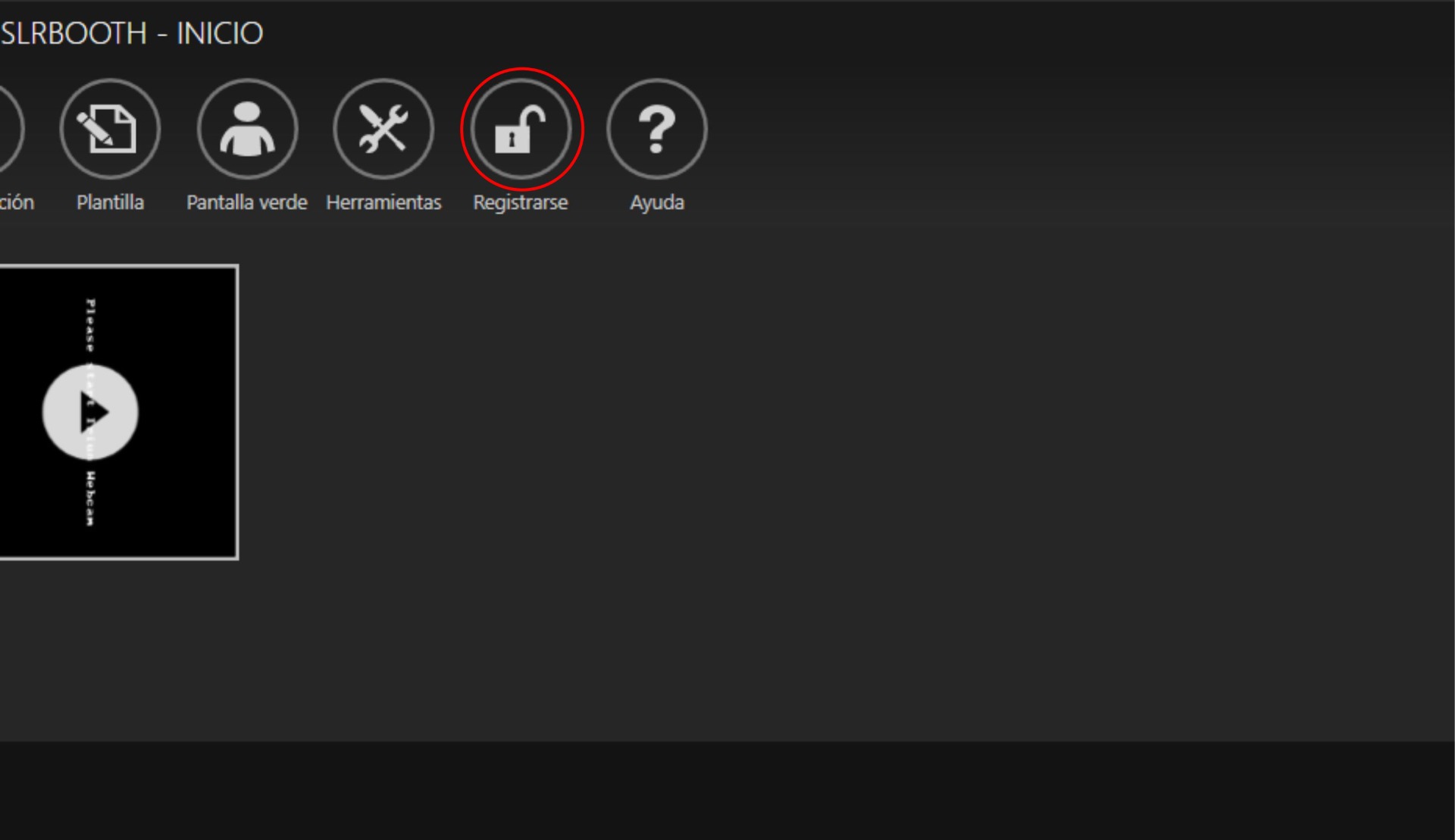
si usted pone cerra sesión o renovar licencia tenga en cuenta que pierde automáticamente su licencia
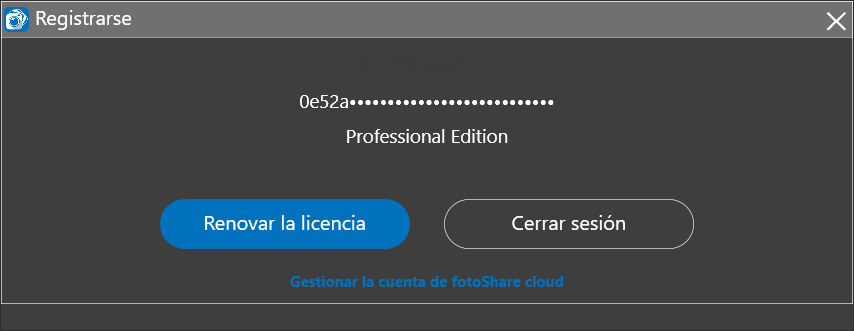
DESCARGAR SERVIDOR LOCAL
Una vez descargado e instalado el Servidor local nos dan aviso para la activación y configuración.
NECESITA ROUTER SOLAMENTE PARA SERVIDOR LOCAL VELOCIDAD 300mbps PARA ARRIBA
Si usted ya tiene emparejada la GoPro desestime este paso de Tutorial 1. Emparejar GoPro con el Software, ya que el emparejamiento se hace por única vez.
Tutorial 1. Emparejar GoPro con el software
Tutorial 2. Configuración y Edición
Tutorial 3. empezar a trabajar
Si usted trabaja con Servidor Local (sin internet) desestime este paso de Tutorial 4. compartir videos con la nube del Software
Tutorial 4. Compartir videos con la nube del software
Tutorial 5. Inicio del servidor local
Tutorial 6. Insertar imágenes diseñadas y efectos
Tutorial 7. Servidor local, conexión,
navegación y descarga
Tutorial 8. Autoplay
USAR TU TELÉFONO COMO CÁMARA
Recuerde que debe tener un router con una velocidad de transferencia de 600mbps para arriba y tu teléfono tiene que ser gama media alta.
Recuerde que es recomendable evitar la cámara lenta ya que la grabación la hace en 30fps a diferencia de una GoPro que lo hace en 60 o 120fps y la cámara lenta con teléfono no queda fluida.
UNA VEZ INSTALADO Y CONECTADOS AL MISMO ROUTER SU TELEFONO YA FUNCIONARÁ EN TIEMPO REAL COMO CÁMARA.
GUÍA DE PASOS A TENER EN CUENTA ANTES DE EMPEZARA TRABAJAR!

Antes de comenzar corroborar que todo esté en orden:
Gopro con batería Original
Tarjeta de memoria colocada CLASE 10 DE ALTA VELOCIDAD
Si la tarjeta SD es nueva chequear que sea original
Si la tarjeta SD es nueva formatear desde la configuración de la GoPro
Si formateó la tarjeta sd habiendo estado emparejada la Gopro después de formateada hay que volver a emparejar su Gopro. (recomendación solamente eliminar los videos y de esa forma dejar limpia su tarjeta sd)
Las conexiones inalámbricas tanto de la GoPro como de la PC deben estar activadas. (Wifi y Bluetooth)
Si en algún momento Conectó la GoPro a su teléfono móvil asegúrese que las conexiones inalámbricas de su móvil (Wifi y Bluetooth) están desactivadas para que no interfieran en la conexión con la PC.
Si está en un lugar donde pueda tener alguna red wifi recordada en su PC tiene que desconectarla y dejar de recordar para darle paso a la conexión que automáticamente hace la GoPro con su PC, si esta ocupada la red la GoPro no podrá conectarse.
Si usa modem 4G asegúrese que el modem tiene internet y que solamente esta conectado por usb para darle internet a la PC, NO por Wifi.
Si usa Servidor Local SIN INTERNET Asegúrese que tenga El Router servidor conectado por cable Ethernet a la PC y en el Router este conectado en LAN 1,
LAN 2, LAN 3, etc. y que el servidor Xampp este encendido.
Recuerde que no puede estar en otro evento debe estar en el Evento QR ya que ese evento esta sincronizado con el servidor local
Corrobore en que banda esta trabajando su GoPro. La GoPro tiene dos bandas 5Ghz y 2.4Ghz debe estar colocada en la banda 2.4Ghz
Recuerde que somos responsables del software no de los demás dispositivos como por ejemplo: GoPro, tarjeta de memoria, PC, etc.
Si el día de la instalación, el software con su GoPro y modem 4G o con Servidor Local (sin Internet) quedó funcionando correctamente no somos responsables de lo que pase después ya que desconocemos la manipulación que puede tener la configuración ambos dispositivos.
Si usted necesita ayuda extra a toda la que le brindamos el día de la instalación debe consultar por la tarifa según sea su necesidad.
PASOS
Encender la PC
Si usa modem 4G conectar a la PC por usb y no hacer más nada, solamente así le damos internet a la PC.
Si usa Servidor local tener conectado el Router por cable y en el Router no debe estar en WLAN en cualquiera de las otras si.
Abrir el software del 360 dslrbooth
poner lanzar evento
encender la GoPro
Si su GoPro se conecta automáticamente esperar a que salga el aviso que su GoPro está disponible para usarla.
Si su GoPro no se conecta automáticamente, debe llevarla a modo de emparejamiento y esperar que salga el aviso en la PC que su GoPro está disponible para usarla. llevarla al modo de emparejamiento es según el modelo de GoPro que usted tenga, sino indagar en google como poner en modo de emparejamiento el modelo de su GoPro.
ir a la parte superior derecha del software y elegir la GoPro como cámara
Sale un aviso que dice que la GoPro está conectada y le damos aceptar.
todo está listo para comenzar a trabajar.
TRABAJAR CON INTERNET
Una vez que ya estamos en actividad y usted se encuentra trabajando en el Evento que dejamos sincronizado con Google drive si trabaja (con internet) o Servidor Local si trabaja (sin internet) recuerde que todos estos videos usted los puede ver en la carpeta llamada VIDEOS DRIVE 360 O VIDEOS 360 SERVIDOR LOCAL que dejamos como acceso directo en el escritorio el día de la instalación, también los puede ver escaneando el código QR que dejamos en una carpeta llamada DATOS 360 en el escritorio de su PC. que accede a la nube de Google Drive.
Es imprescindible no cambiar de evento en el software, para así poder encontrar los videos en la carpeta que sincronizamos con Google Drive y también en el QR que le dejamos y se encuentren los videos en la nube.
Recuerde que cada vez que usted tenga un nuevo Evento debe limpiar la carpeta sincronizada con Google Drive que la va a encontrar en el escritorio de su PC como VIDEOS DRIVE 360, para que los invitados del próximo evento no vean los videos del evento anterior.
TRABAJAR SIN INTERNET CON SERVIDOR LOCAL
Ante todo si esta en un lugar donde hay redes de internet recordadas dejar de recordarlas, para trabajar la PC no debe estar conectada a Internet ya que así trabaja el servidor Local sin internet. La PC debe estar conectada únicamente al Router que funciona como servidor local por CABLE de RED. Todo esto es necesario para que no haya ningún conflicto de IP y que todo siga en su estado original como lo dejamos instalado.
Verificar que el cable de red este conectado a su Pc, y en el Router que va a funcionar como servidor local en Lan 1, Lan 2, Lan 3, etc NO en WLAN.
Corroborar que hemos encendido el Servidor Local desde XAMPP (tiene una X blanca con fondo naranja).
Es imprescindible NO cambiar de evento en el software, el evento sicronizado con el servidor es titulado "Evento QR" para así poder encontrar los videos en la carpeta que sincronizamos con el SERVIDOR y también en el QR que le dejamos y se encuentren los videos en su PC.
Recuerde que cada vez que usted tenga un nuevo Evento debe limpiar la carpeta sincronizada con su Servidor Local que la va a encontrar en el escritorio de su PC como VIDEOS 360 SERVIDOR, para que los invitados del próximo evento no vean los videos del evento anterior.
CONFIGURACIÓN SERVIDOR LOCAL
Hacemos click derecho sobre la banderita de windows en la barra de tareas, se despliega una ventana con opciones y elegimos buscar y ponemos CMD nos va a encontrar símbolo del sistema, lo vamos a identificar como un cuadrito chiquito negro, lo abrimos con click derecho e iniciar como administrador, se nos abre una ventana dentro de esa ventana ponemos ipconfig y le damos enter, nos va a tirar las ip de los dispositivos de red, teniendo enchufado el router lo vamos a identificar como ethernet ahi vemos que numero de ip nos da. por lo general es 192.168.0.1 o 192.168.1.1.
una venz que identificamos el numero de red abrimos un navegador y lo escribimos en la barra de direcciones le damos enter y entramos a la configuración del router le ponemos el admin y contraseña que por defecto trae el router y nos dirigimos a el apartado de configuración, allí le damos un nuevo nombre a la red y la vamos a llamar BASE360 luego nos dirigimos en el apartado de seguridad de wireless y lo dejamos sin contraseña. Así ya tenemos configurado el router.
Ahora nos vamos a panel de control que también podemos encontrarlo en el buscador como lo hicimos al principio. una vez abierto panel de control vamos a redes e internet, luego centro de redes y recursos compartidos y a la izquierda dice cambiar configuración del adaptador, hacemos click derecho sobre el que dice ethernet, vamos a propiedades, luego vamos donde dice protocolo de internet versión 4 le damos doble click y se nos abre una ventana, elegimos donde dice usar la siguiente dirección ip y donde dice dirección IP ponemos la que nos arrojo el ipconfig cuando lo consultamos, ej: (192.168.0.1) o (192.168.1.1) en esa misma casilla luego reemplazamos el último número que en ambos casos es el 1 por el 99. debajo tenemos mascara de red ahí va 255.255.255.0 y abajo donde dice puerta de enlace predeterminada ponemos el número que nos arrojo el ipconfig ej: (192.168.0.1) o (192.168.1.1). le damos aceptar y listo así tendríamos ya configurado el servidor local.
